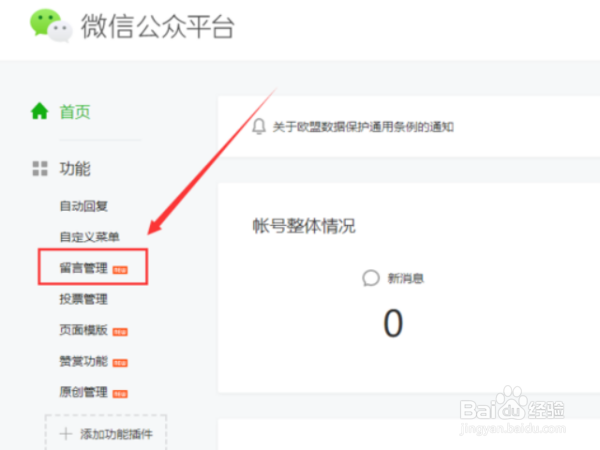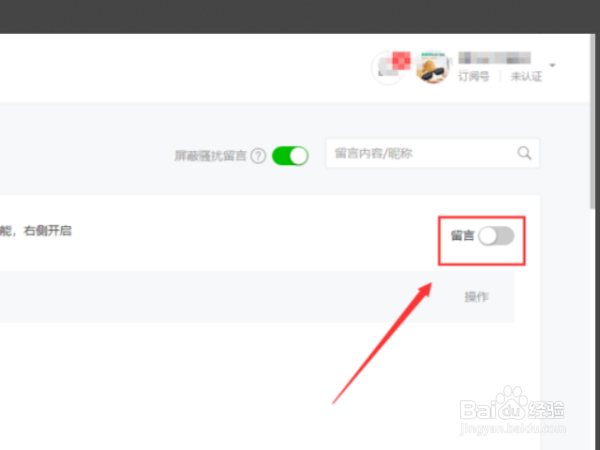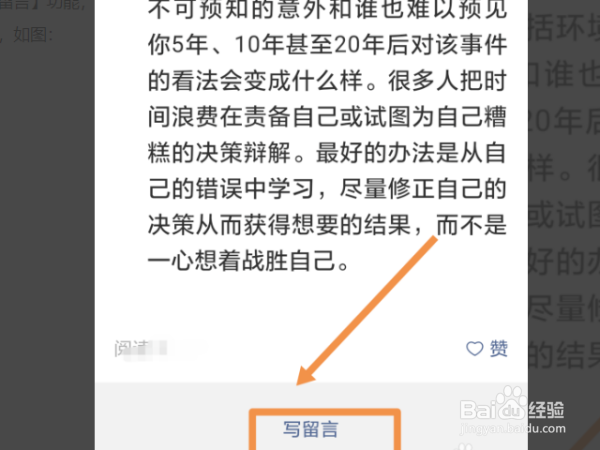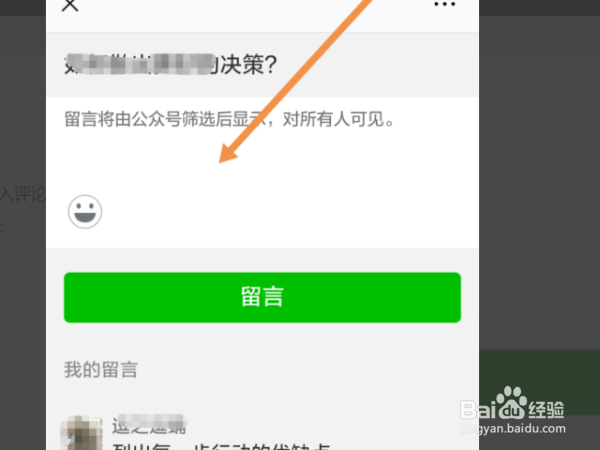微信公众平台如何设置评论功能
1、在电脑上进入微信公众平台官网,并登陆微信公众号账号。
2、进入微信公众平台首页页面,在左侧的菜单栏中找到【留言管理】并点击,如图:
3、进入微信公众平台【留言管理】页面,点击右上角的【留言】开关按钮,将留言功能开启,如图:
4、通过微信进入该微信公众号的文章中,在文章的最底下出现了【写留言】功能,点击就可以进行留言评论了,如图:
5、进入留言界面,在输入框中输入评论内容,然后点击【留言】按钮,如图:
6、留言发表成功,留言内容对所有人可见,如图:
7、具体步骤总结如下:1、在电脑上进入微信公众平台官网,并登陆微信公众号账号。2、进入微信公众平台首页页诹鬃蛭镲面,在左侧的菜单栏中找到【留言管理】并点击,如图:3、进入微信公众平台【留言管理】页面,点击右上角的【留言】开关按钮,将留言功能开启,如图:4、通过微信进入该微信公众号的文章中,在文章的最底下出现了【写留言】功能,点击就可以进行留言评论了,如图:5、进入留言界面,在输入框中输入评论内容,然后点击【留言】按钮,如图:6、留言发表成功,留言内容对所有人可见,如图:
声明:本网站引用、摘录或转载内容仅供网站访问者交流或参考,不代表本站立场,如存在版权或非法内容,请联系站长删除,联系邮箱:site.kefu@qq.com。